En este segundo capítulo vamos a crear nuestro primer flujo en n8n. Como buen clásico, vamos a hacer un «Hello World», pero con un toque más útil: enviar un mensaje automático a Telegram o WhatsApp cuando ocurra un evento. 📩
🔹 Paso 1: Acceder a la interfaz de n8n
Si ya tenés n8n instalado en tu servidor, accedé a la interfaz web ingresando la URL de tu instalación en el navegador. Por ejemplo:
http://tuservidor:5678/Si estás usando n8n en modo local, abrí la terminal y ejecutá:
n8n startLuego, ingresá a:
http://localhost:5678/🔹 Paso 2: Crear un nuevo flujo de trabajo
- En la interfaz de n8n, hacé clic en “New Workflow”.
- Dale un nombre al flujo (ejemplo:
Hello World Telegram). - Clic en “Save” para guardar el flujo.
🔹 Paso 3: Agregar un Trigger (evento de inicio)
Para que n8n sepa cuándo ejecutar el flujo, necesitamos un trigger.
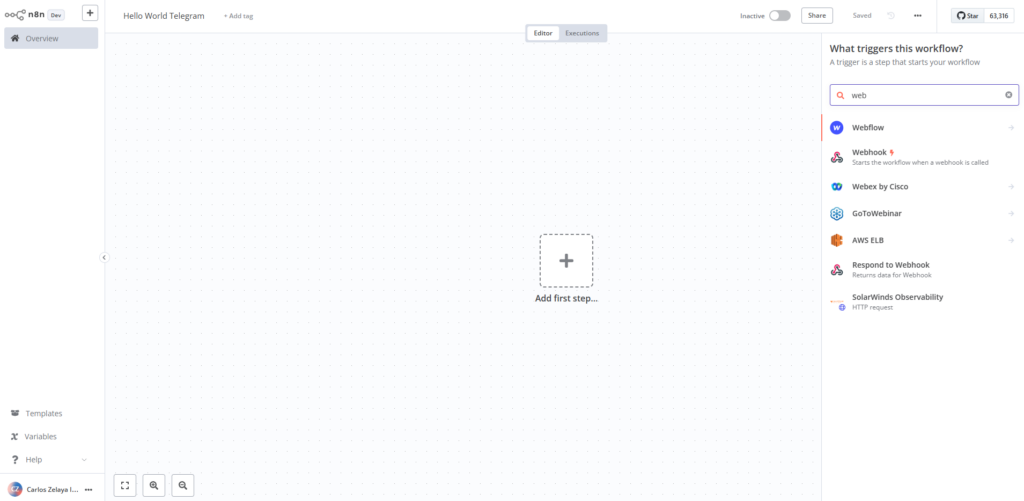
- Hacé clic en
+y agregá un nodo de tipo Webhook. - En la configuración del nodo, dejá la URL del webhook que genera n8n.
- Guardá y activá el webhook haciendo clic en “Execute Workflow”.
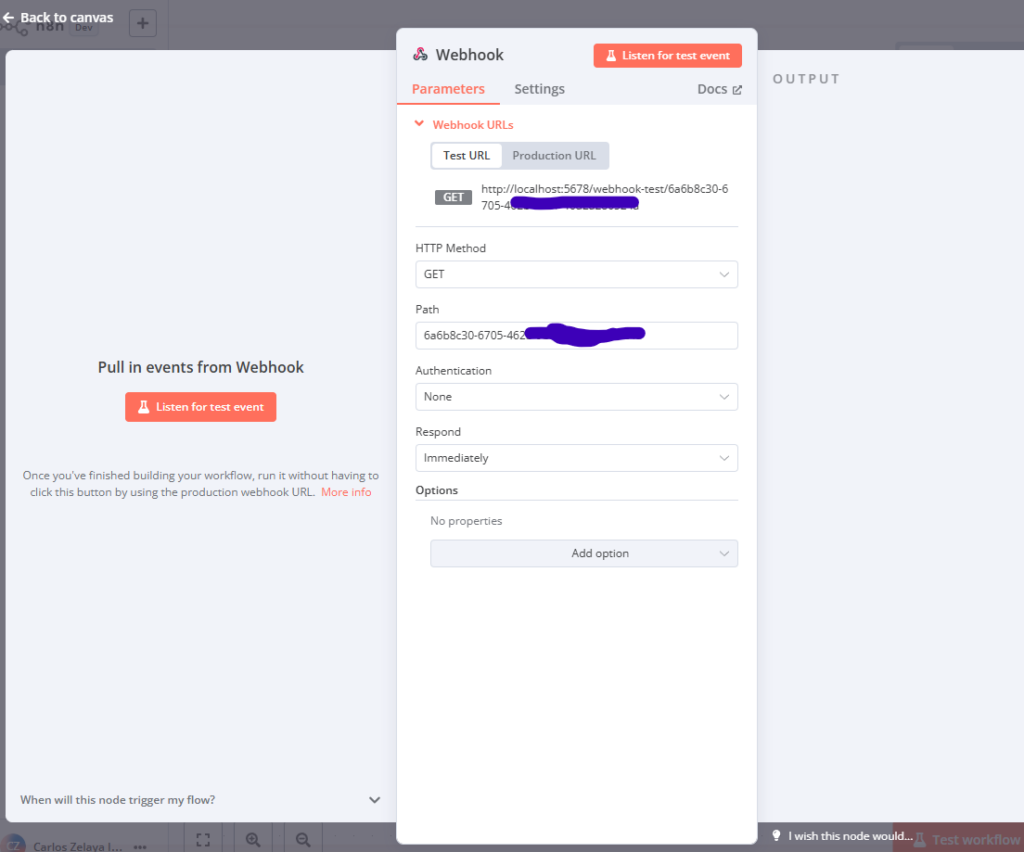
🔹 Paso 4: Obtener el API Token de Telegram
Para conectar n8n con Telegram, necesitamos un API Token. Lo conseguimos así:
- Abre Telegram y busca
@BotFather. - Escribe
/newboty sigue las instrucciones para crear tu bot. - Recibirás un mensaje con un API Token, algo como:
Use this token to access the HTTP API: 123456789:ABCdEFGHIJKLMNOPQRSTUVWXYZ - ¡Guarda ese token! Lo usaremos en n8n.
🔹 Paso 5: Obtener el Chat ID de Telegram
- Abre Telegram y envía un mensaje a tu bot.
- En tu navegador, abre esta URL (reemplaza
TU_API_TOKENcon el que obtuviste de @BotFather):https://api.telegram.org/botTU_API_TOKEN/getUpdates - Busca
"chat":{"id":seguido de un número. Ese es tu Chat ID. - Si el bot está en un grupo, el Chat ID empezará con
-100(Ejemplo:-1001234567890).
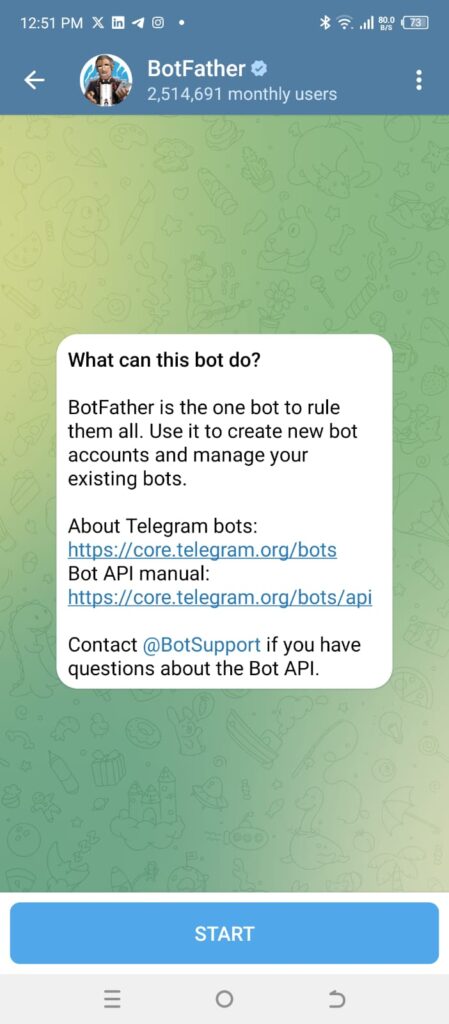
🔹 Paso 6: Enviar un mensaje a Telegram
- Clic en
+para agregar un nuevo nodo. - Buscá y seleccioná “Telegram” → “Message Actions” → “Send a Text Message”.
- Configurá el nodo:
- En Authentication, haz clic en “Create New” y pega tu API Token.
- En Chat ID, ingresa el número que obtuviste en el paso anterior.
- En el campo de mensaje, escribe:
¡Hola desde n8n! 🚀 Este es un mensaje automatizado.
- Guardá los cambios.
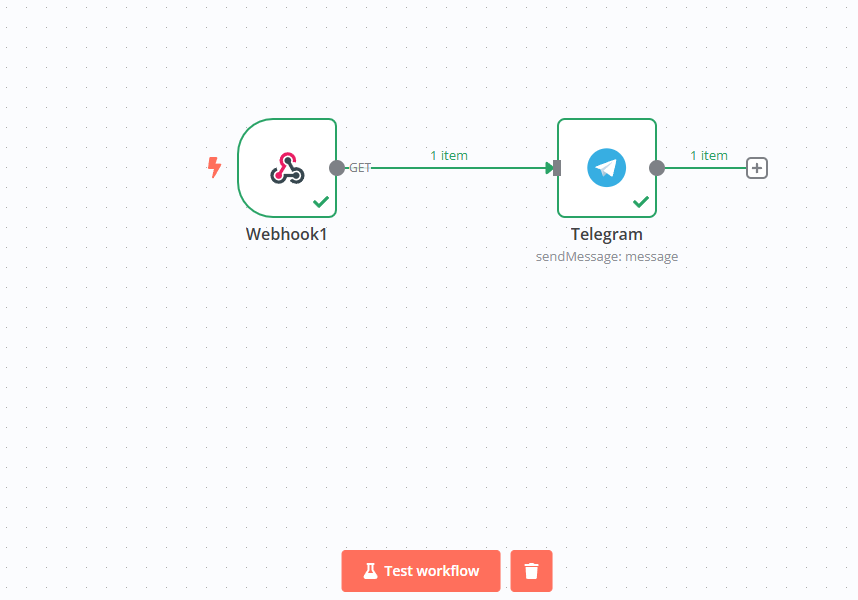
🔹 Paso 7: Probar el flujo
- Enviá una petición a la URL del Webhook (podés probar desde Postman o tu navegador).
- Si todo está bien, tu bot de Telegram debería enviarte el mensaje automáticamente. 🚀
🔹 ¿Qué sigue?
En el Capítulo 3 vamos a explorar cómo conectar n8n con APIs externas para obtener datos y usarlos en nuestros flujos. 📡🔥

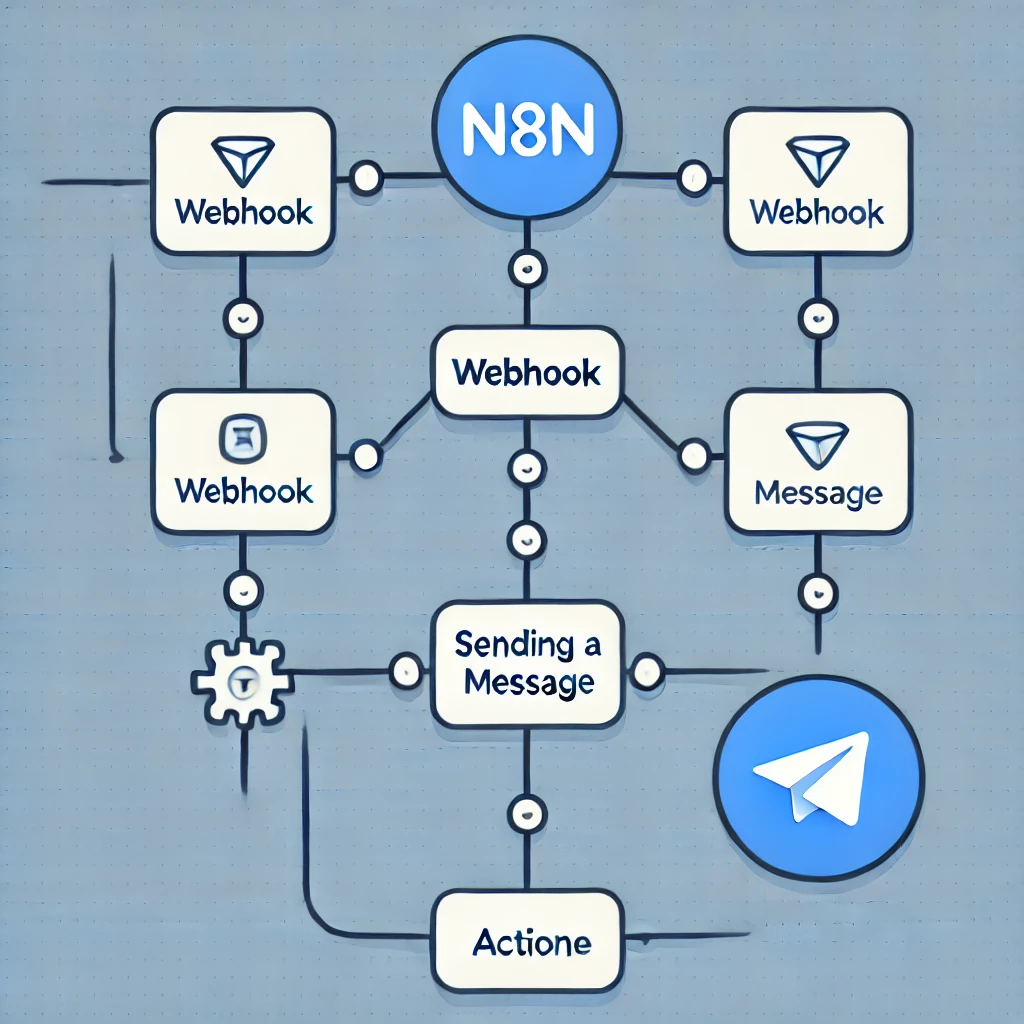
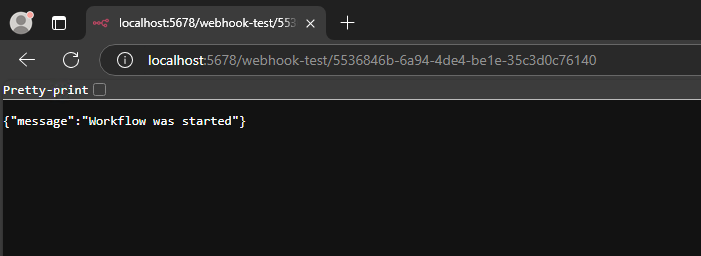
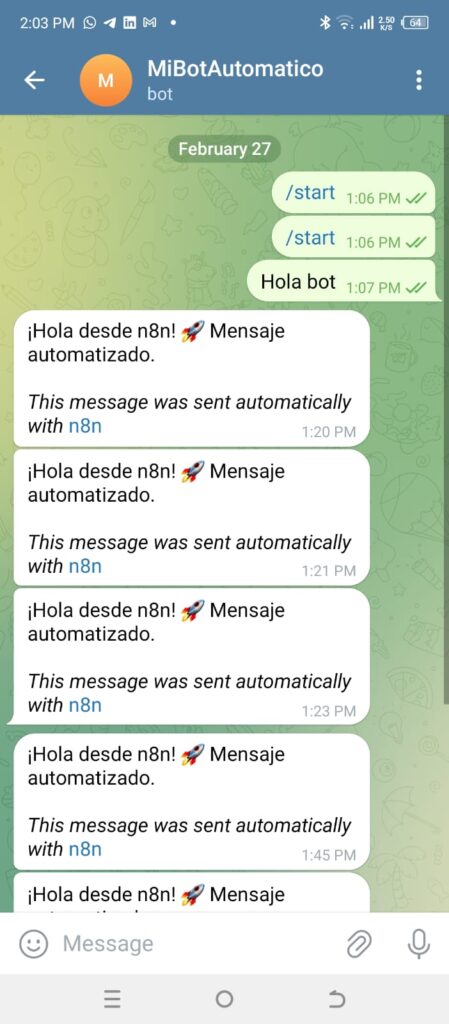


Average Rating